Рішення проблем з відсутністю файлу libusb0.dll в Windows
Динамічно підключається libusb0.dll не є відомою в колах початківців користувачів, оскільки практично ніхто не стикається з нею в ході свого звичайного взаємодії з операційною системою. Більшість дізнається про цей файл тільки при запуску стороннього програмного забезпечення, коли на екрані з'являється повідомлення про його відсутності. В рамках сьогоднішнього матеріалу ми б хотіли розповісти все про даному файлі і розглянути доступні методи вирішення виниклої проблеми.
Вирішуємо проблему з відсутністю libusb0.dll в Windows
Спочатку невелика утиліта з графічним інтерфейсом під назвою LibUSB була призначена виключно для формування файлів форматів INF з інформації підключених USB-пристроїв. Це допомагало користувачам обмінюватися драйверами, генерувати їх особливі копії або навіть використовувати в поточній операційній системі. Пізніше сторонні розробники почали додавати елементи цього компонента в свої продукти, переробивши функціонування утиліти під формат DLL. Тепер це ПЗ не користується популярністю, проте багато хто до цих пір задіють його в своєму софт, призначаючи цього компоненту виконання певних опцій. Пошкодження або відсутність libusb0.dll призводить до неполадок в момент запуску або додатків, тому цю неполадку слід оперативно виправити, про що ми і хочемо розповісти далі.
Спосіб 1: Оновлення драйверів Windows
В першу чергу звернути увагу потрібно не на сам розглянутий файл, а на актуальність абсолютно всіх драйверів операційної системи, обов'язково включаючи в цей список і периферійні пристроїв, які з'єднуються через USB. Віндовс іноді некоректно розуміє помилку бібліотеки, інтерпретувавши її по-своєму, проте насправді файл весь цей час був присутній, а його нормальне функціонування неможливо через конфлікт з іншими об'єктами. Тому вам слід вибрати оптимальний метод і з його допомогою перевірити наявність апдейтів для кожного обладнання. Детальніше про це читайте в інструкції далі.
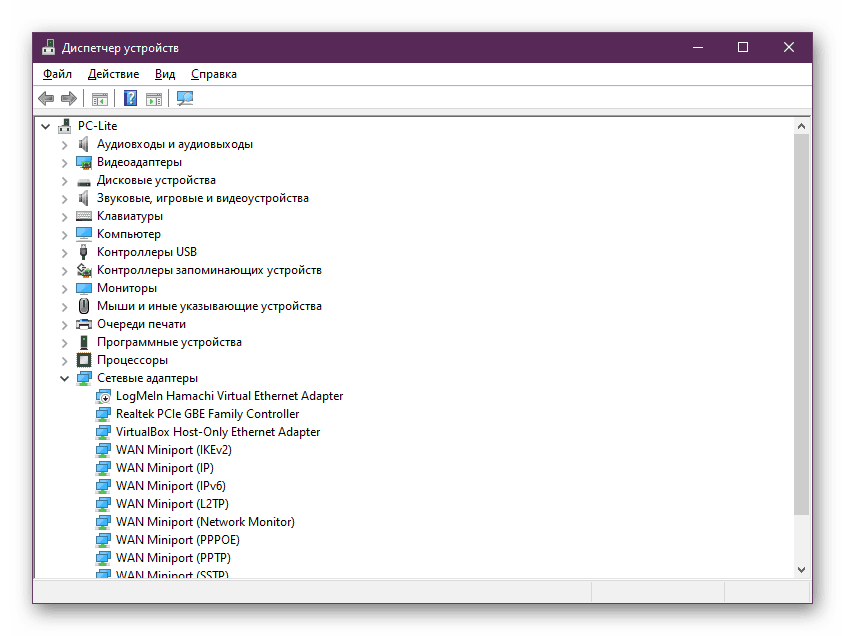
Докладніше: Оновлення драйверів в Windows
Спосіб 2: Установка останньої версії збірки LibUSB
Цей варіант підійде тільки тим користувачам, хто використовує програму LibUSB. Як вже було сказано раніше, її основне призначення полягає в створенні файлів-драйверів для підключених USB-пристроїв. Використання застарілої версії даного софта може призвести до того, що під час звернення до нього на екрані з'явиться повідомлення про відсутність даної динамічно підключається бібліотеки. Тому обов'язковою умовою використання LibUSB є завантаження останньої версії. Зробити це можна на офіційному сайті, що виглядає в такий спосіб:
Завантажити LibUSB з офіційного сайту
- Перейдіть по посиланню вище, де натисніть на кнопку «Завантажити».
- Завантаження архіву розпочнеться автоматично. По завершенні його потрібно буде розпакувати через будь-який зручний відповідний софт.
- Для подальшого запуску програми потрібно перейти в папку «bin».
- Двічі клацніть лівою кнопкою миші по що знаходиться там виконуваного файлу.
- Ознайомтеся з інформацією про програму та переходите далі, клікнувши по кнопці «Next».
- Якщо вже на цьому етапі не виникло ніяких неполадок, швидше за все, інсталяція останньої версії LibUSB допомогла вирішити існуючі проблеми, а значить, можна сміливо приступати до створення INF-файлів.
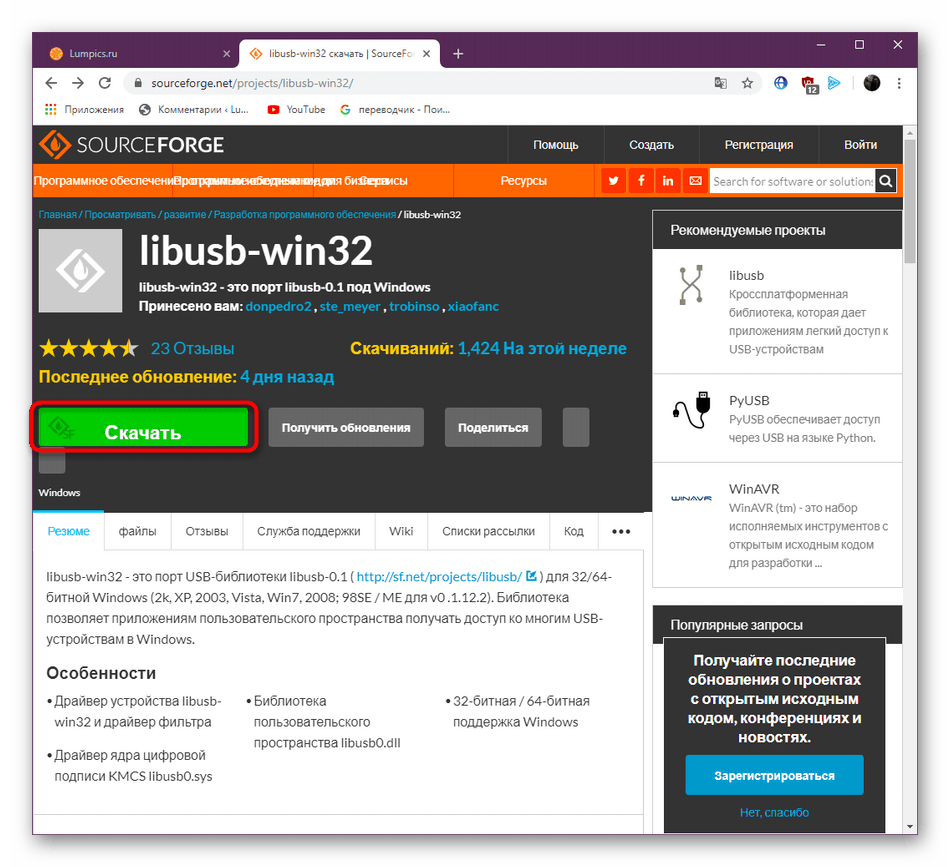
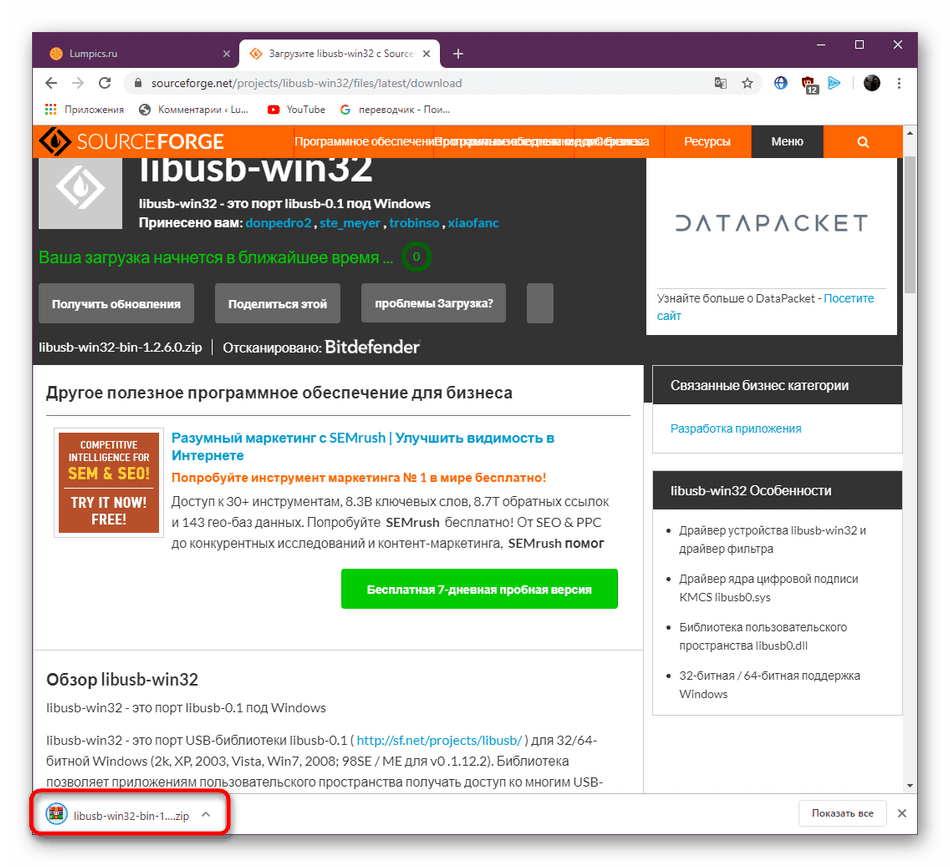
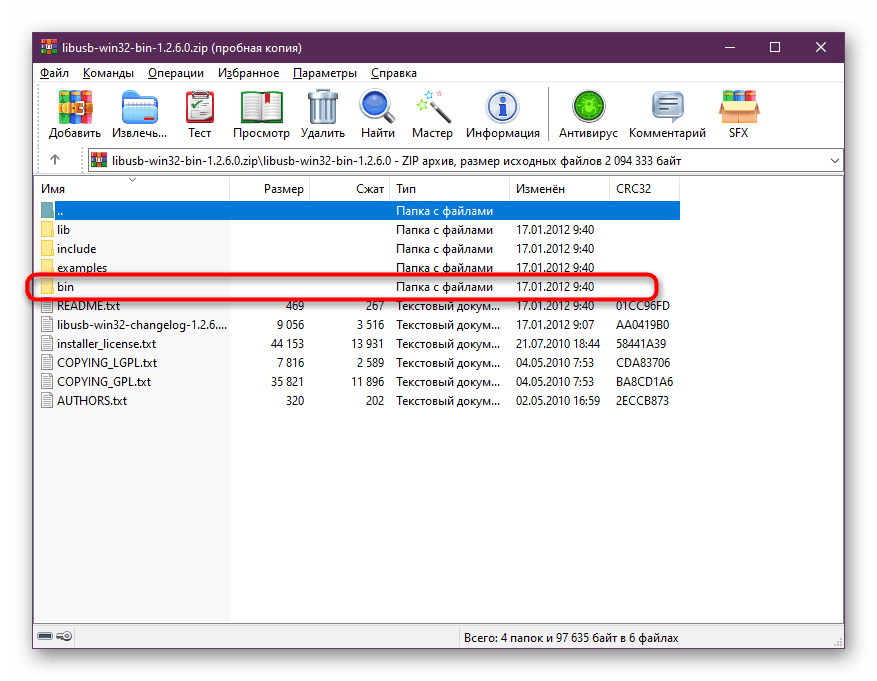
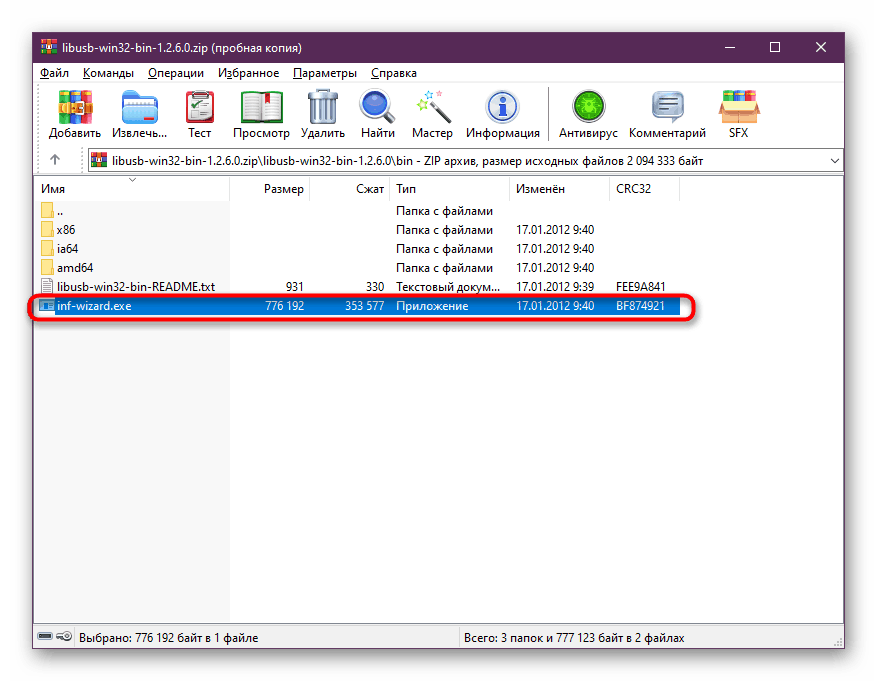
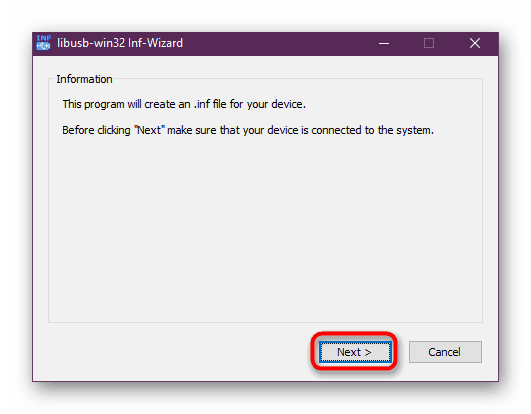
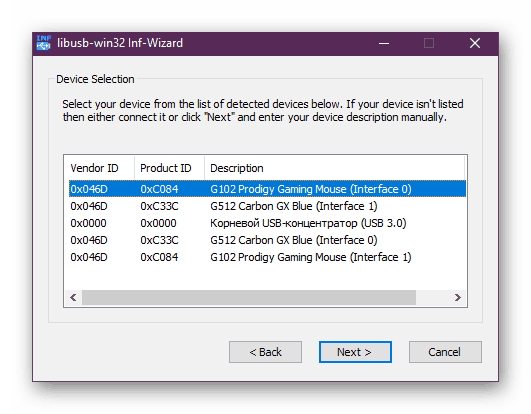
Якщо ви не ставите перед собою мету працювати з розглянутим софтом, все одно рекомендується встановити його. У деяких випадках це допомагає позбутися від існуючої проблеми, проте немає абсолютно ніяких гарантій дієвості такого варіанту.
Спосіб 3: Ручна реєстрація libusb0.dll
Давайте тепер розглянемо ту ситуацію, коли при інсталяції сторонніх програм стандартна процедура реєстрації libusb0.dll не відбулася або щось спровокувало її скидання. Зустрічається таке досить рідко, але не варто виключати можливість появи подібної труднощі. Справитися з нею можна самостійно, перевіривши реєстрацію і зробивши її заново, що здійснюється шляхом введення відповідних команд в стандартній консолі.
- Запустіть «Командний рядок» через меню «Пуск». Обов'язково робіть це від імені адміністратора, щоб не отримати повідомлення про відсутність прав для запуску системних утиліт.
- Після появи звичного вікна консолі введіть туди команду
regsvr32 /u libusb0.dll, активувавши її натисканням по клавіші Enter. Ця дія скасує поточну реєстрацію, про що буде свідчити спливаюче вікно. Закрийте його і переходите до наступного кроку. - Залишилося тільки написати команду
regsvr32 /i libusb0.dll, яка створить повторну реєстрацію для динамічно підключається бібліотеки.
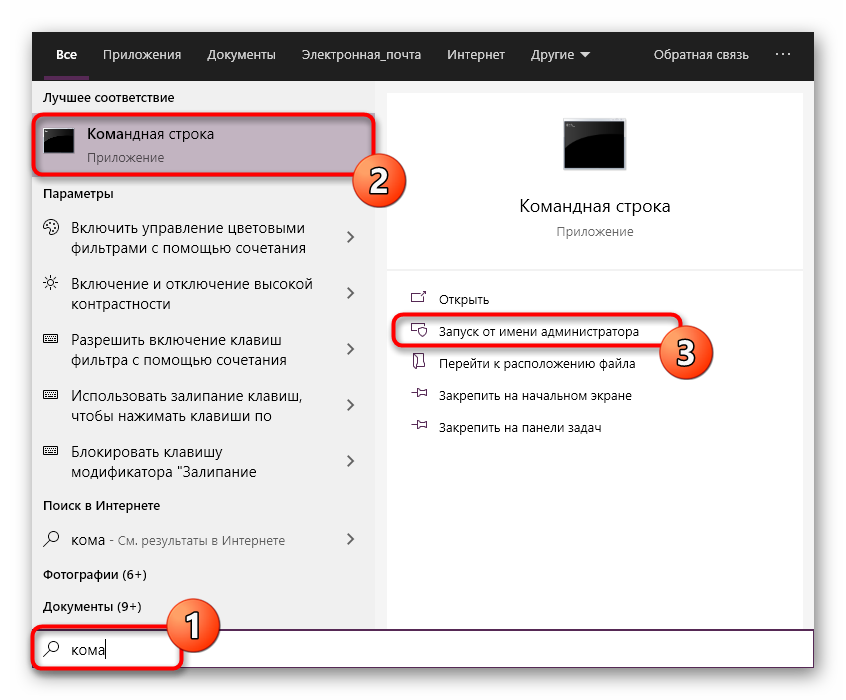
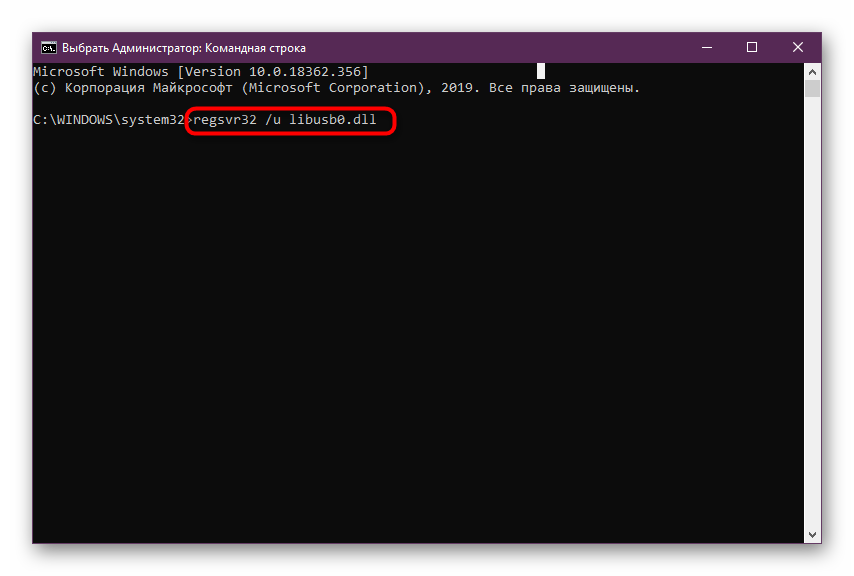
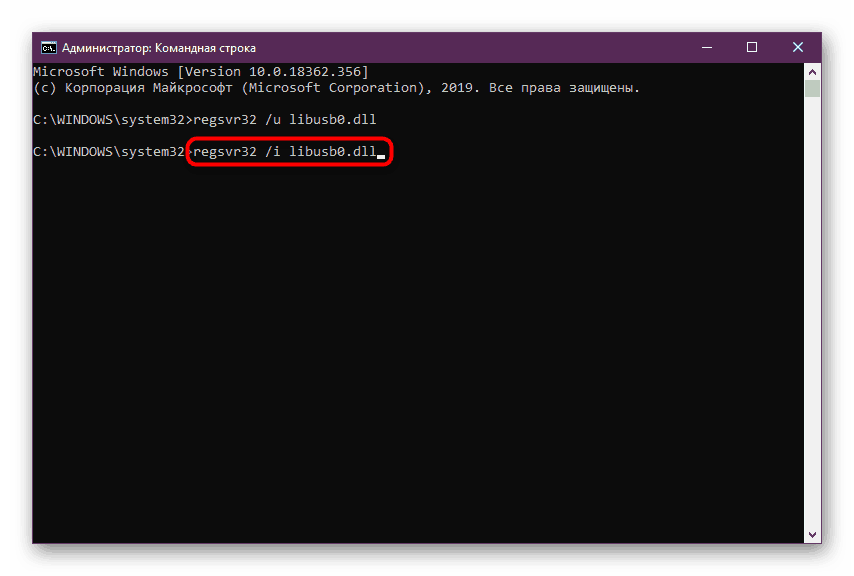
Після цього рекомендується відразу ж перейти до перевірки ефективності методу, оскільки перезавантаження комп'ютера в цьому випадку не потрібно і зміни вступають в силу відразу ж після активації команд. Якщо це не принесло жодного результату, переходите до розгляду наступних інструкцій.
Спосіб 4: Відновлення системних файлів Windows
Існує невелика ймовірність того, що при роботі операційною системою стався якийсь збій, що викликав порушення цілісності важливих файлів. Це може привести не тільки до проблем з об'єктом libusb0.dll, а й викликати більш глобальні проблеми. На щастя, перевірити ОС на подібні пошкодження дуже просто, адже всі дії за користувача здійснюють утиліти SFC і DISM. Перша виробляє виправлення системних файлів, а якщо з'являється помилка, яка свідчить про пошкодження резервного сховища, слід запустити DISM для його відновлення, а потім вже повертатися до SFC. Про все це в максимально розгорнутому вигляді читайте в керівництві далі.
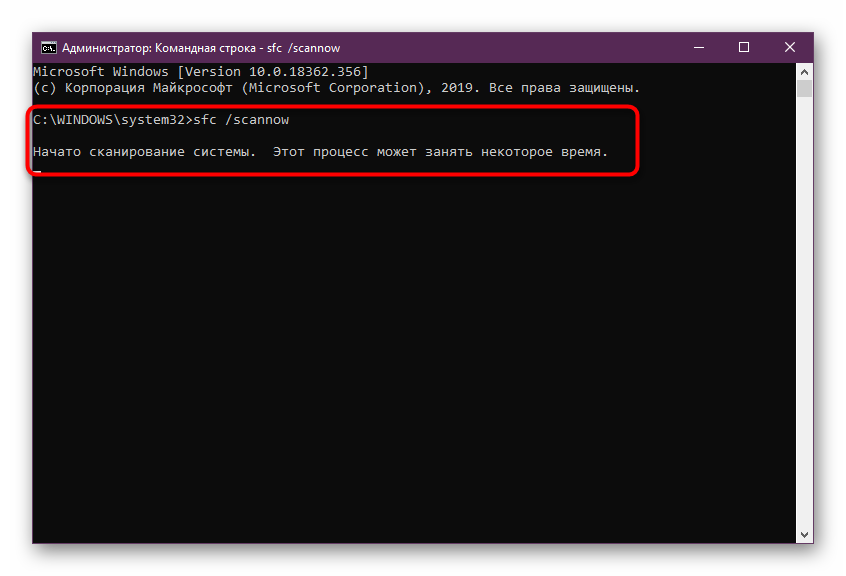
Докладніше: Використання і відновлення перевірки цілісності системних файлів в Windows
Спосіб 5: Самостійне завантаження libusb0.dll
Операція самостійної інсталяції відсутнього DLL-файлу в систему має на увазі використання спеціальних сторонніх сервісів, основне завдання яких якраз і полягає в наданні безпечних копій необхідних бібліотек. Однак дійсно перевірених безкоштовних онлайн-ресурсів або подібних програм практично не існує, тому користувачеві залишиться тільки самостійно перевіряти отримані файли або купувати спеціальний софт, який ми і візьмемо за приклад, розбираючи даний метод.
- Перейшовши за посиланням вище, ви зможете ознайомитися і придбати програму DLL-FILES.COM CLIENT. У ній зібрано величезну кількість динамічно підключаються бібліотек різних версій, і libusb0.dll там теж є. Після покупки і установки вам потрібно лише запустити ПО, ввести в рядок назва файлу і натиснути на «Знайдіть DLL файлу».
- Серед результатів пошуку відобразиться лише одна назва. Клацніть по виділеній написи оранжевого кольору, щоб переміститися на сторінку інсталяції файлу.
- Тепер залишиться тільки клацнути по кнопці «Встановити», щоб вибрати місце розташування файлу. Як шлях вказуйте кореневу директорію того додатки або софта, з запуском якого ви відчуваєте проблеми.
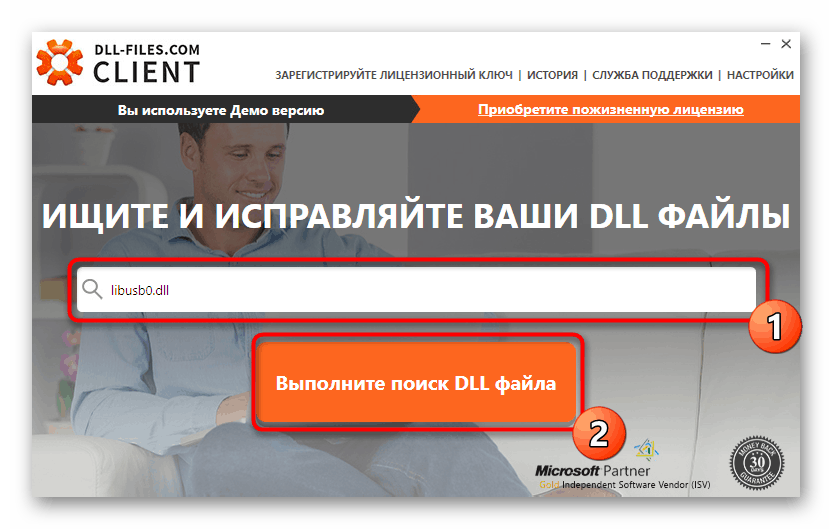
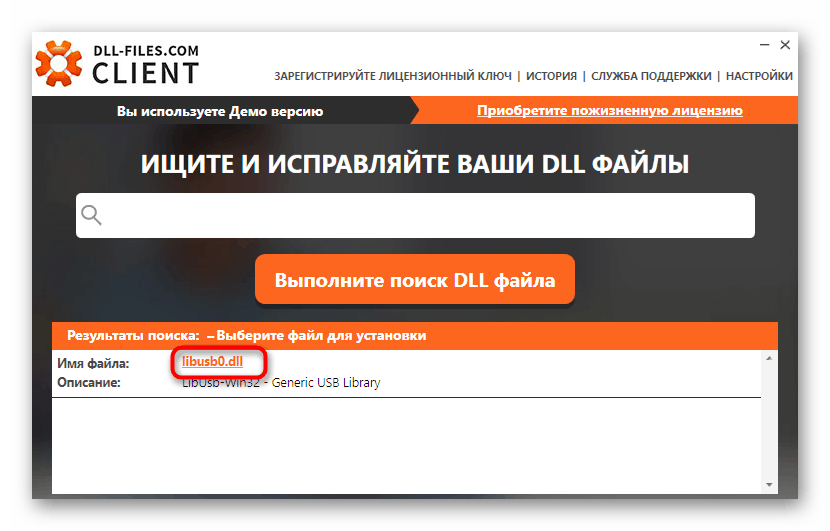
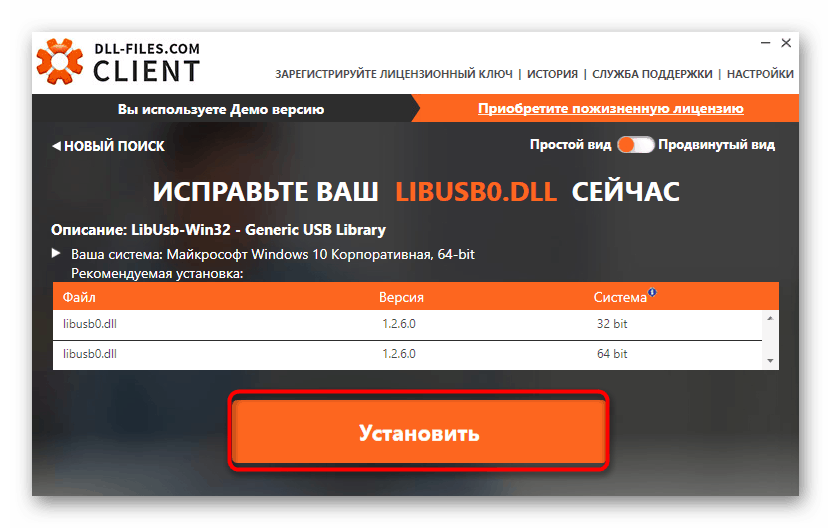
На завершення цього методу слід відзначити, що DLL-FILES.COM CLIENT не єдина перевірена програма, що дозволяє впоратися з поставленим завданням. В інтернеті можна знайти певну кількість її аналогів. Ознайомитися з альтернативними варіантами власноручного інсталяції DLL-компонентів ви можете в окремому матеріалі на нашому сайті, перехід до якого здійснюється за наведеним нижче посиланням.
Докладніше: Як встановити бібліотеку DLL в систему Windows
Спосіб 6: Використання початкових кодів libusb
На останнє місце ми поставили спосіб, відповідний виключно для розробників програмного забезпечення. Його суть полягає в тому, щоб розповісти досвідченим користувачам про доступність початкових кодів бібліотек від libusb. Якщо під час тестування софта у вас виникли проблеми з даним сьогодні файлом, рекомендуємо звернути увагу саме на цей пакет останньої версії. Зараз ми не будемо зупинятися на правильному його застосуванні в своєму проекті, а лише продемонструємо банальну процедуру скачування.
- Перейдіть до офіційний ресурс GitHub, клікнувши на посилання вище. Виберіть один із запропонованих варіантів завантаження.
- Ознайомтеся з повним вмістом каталогу і натисніть на зелену кнопку «Clone or download».
- Клацніть по «Download ZIP».
- Чекайте закінчення скачування каталогу, а потім відкрийте його через будь-який зручний архіватор.
- Тепер ви можете ознайомитися зі змістом пакету і використати необхідні його елементи при взаємодії зі своїм проектом.
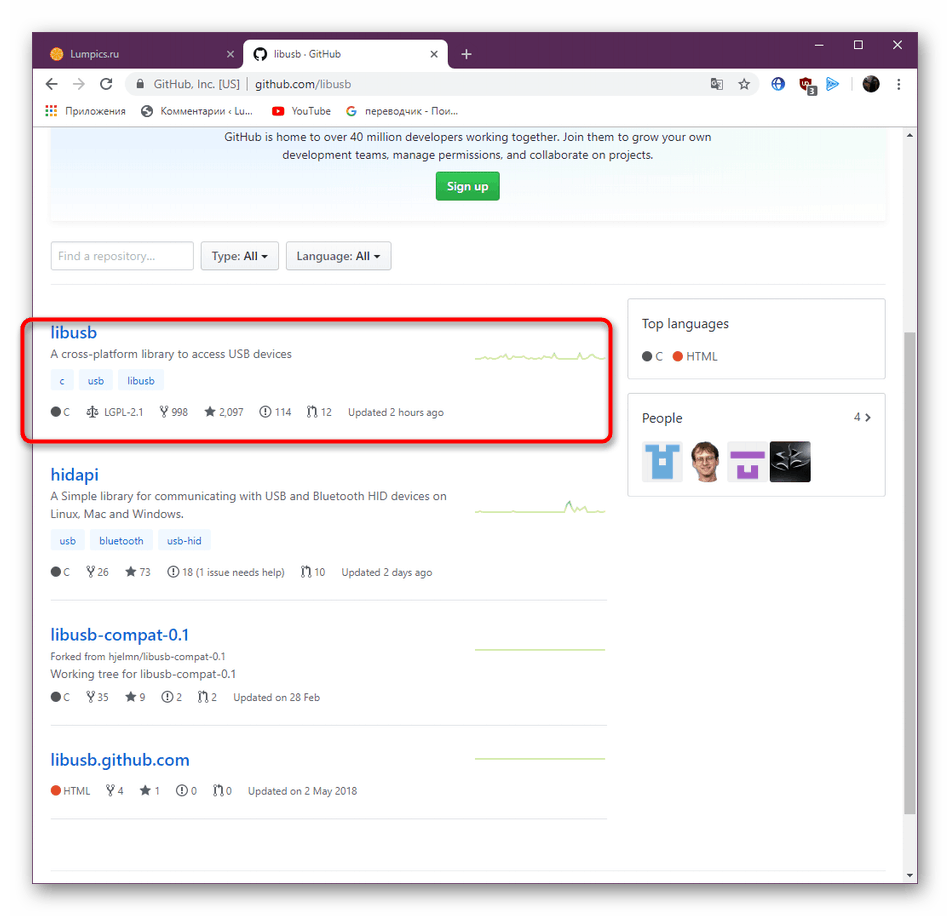
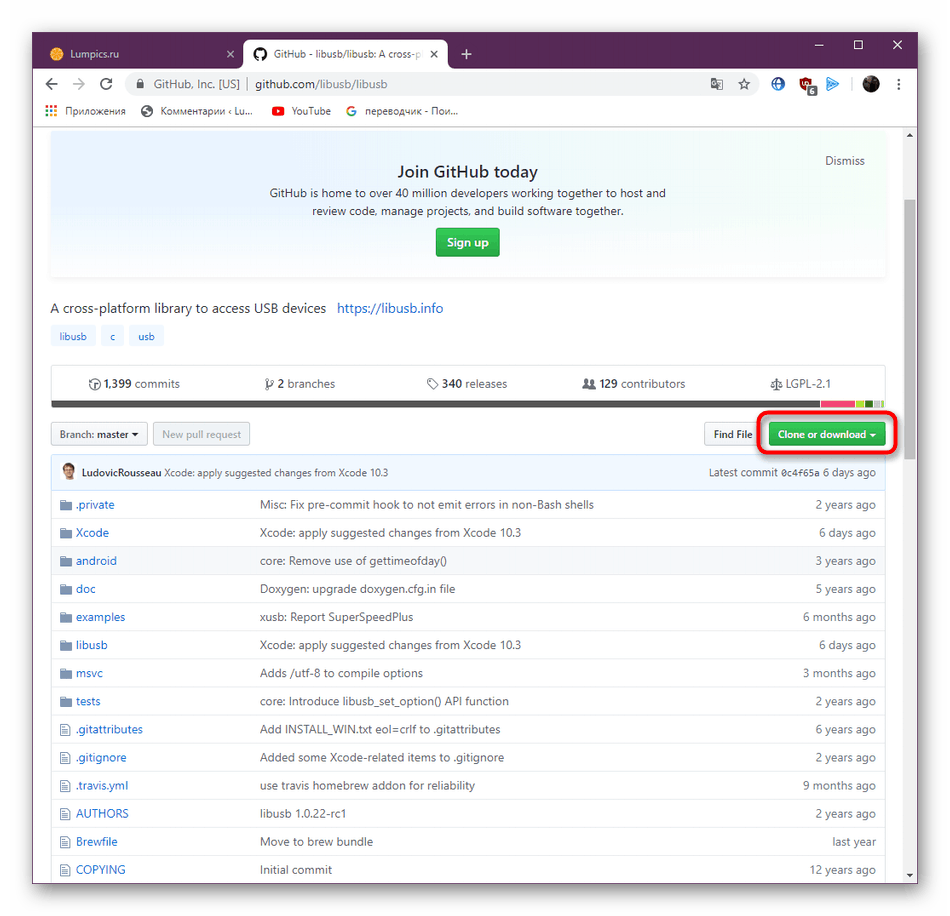
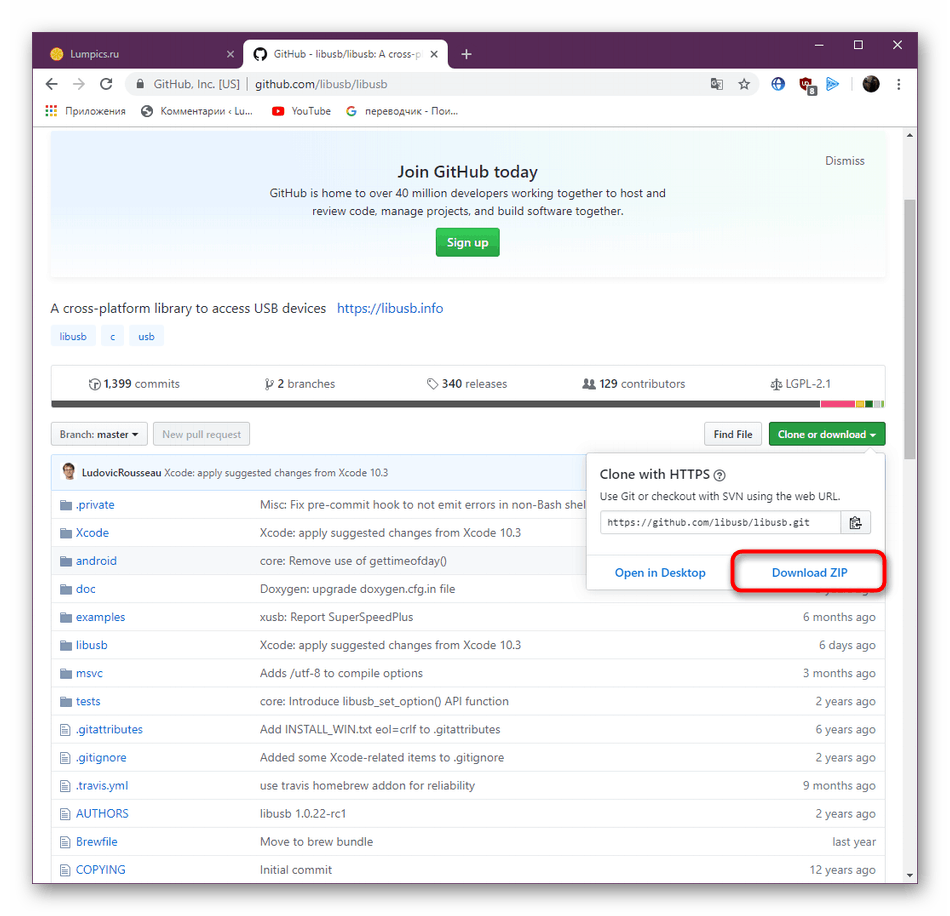
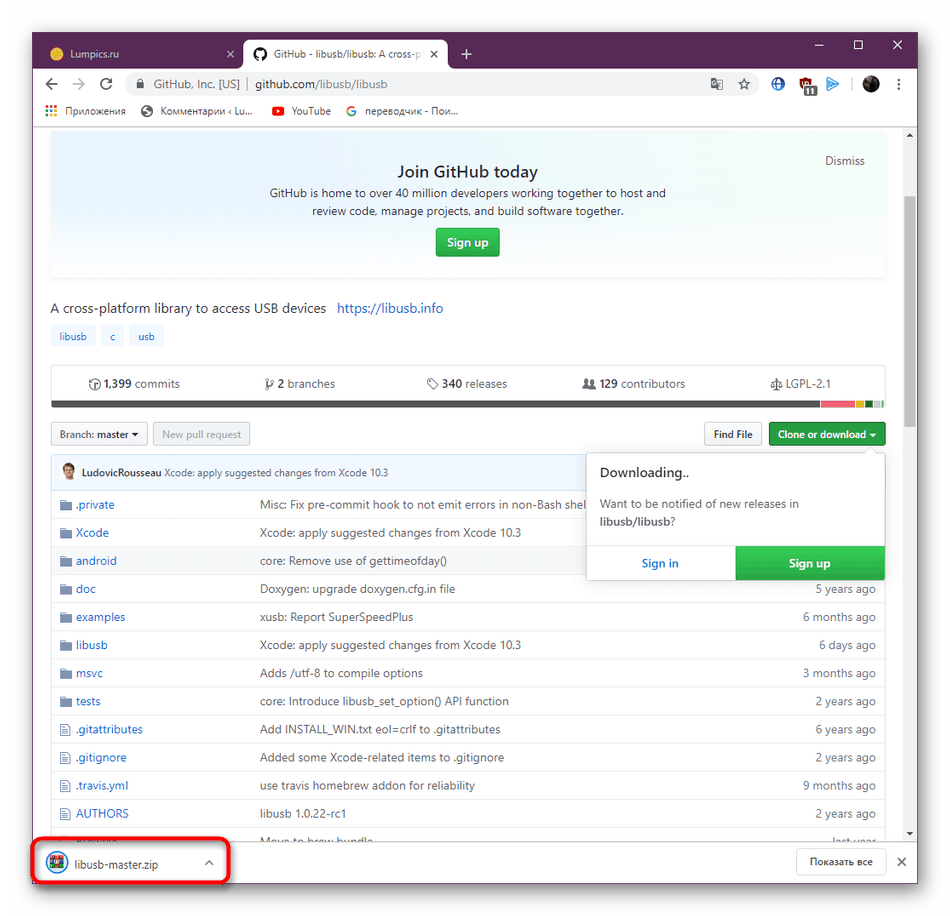
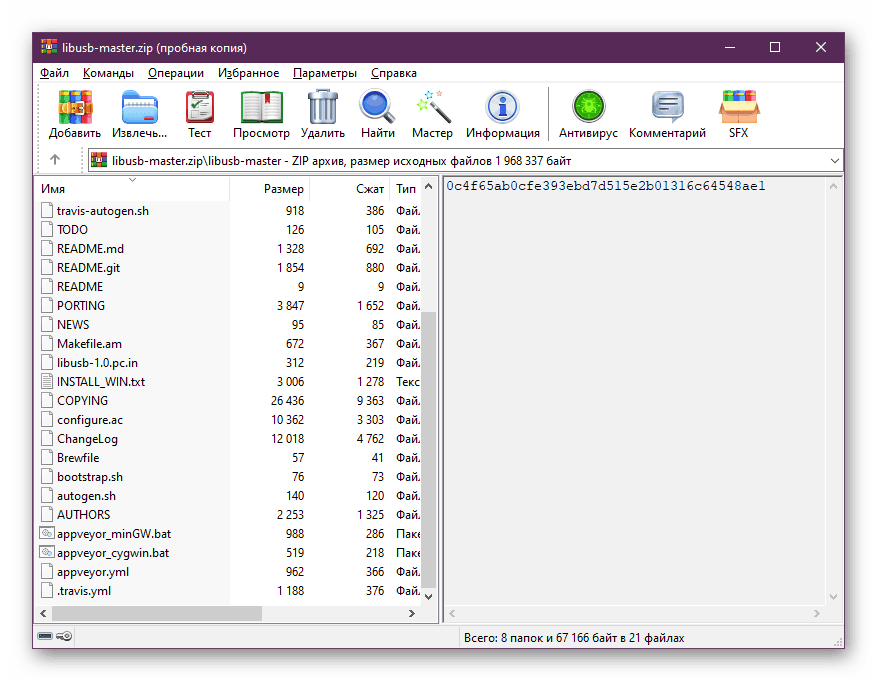
Вище ми запропонували вашій увазі шість можливих варіантів вирішення проблеми з відсутністю libusb0.dll в Віндовс. Як бачите, алгоритм виконання кожного способу абсолютно різний, тому вам слід почати з самого першого і ефективного, поступово переходячи до наступних, якщо позитивного ефекту не буде спостерігатися.